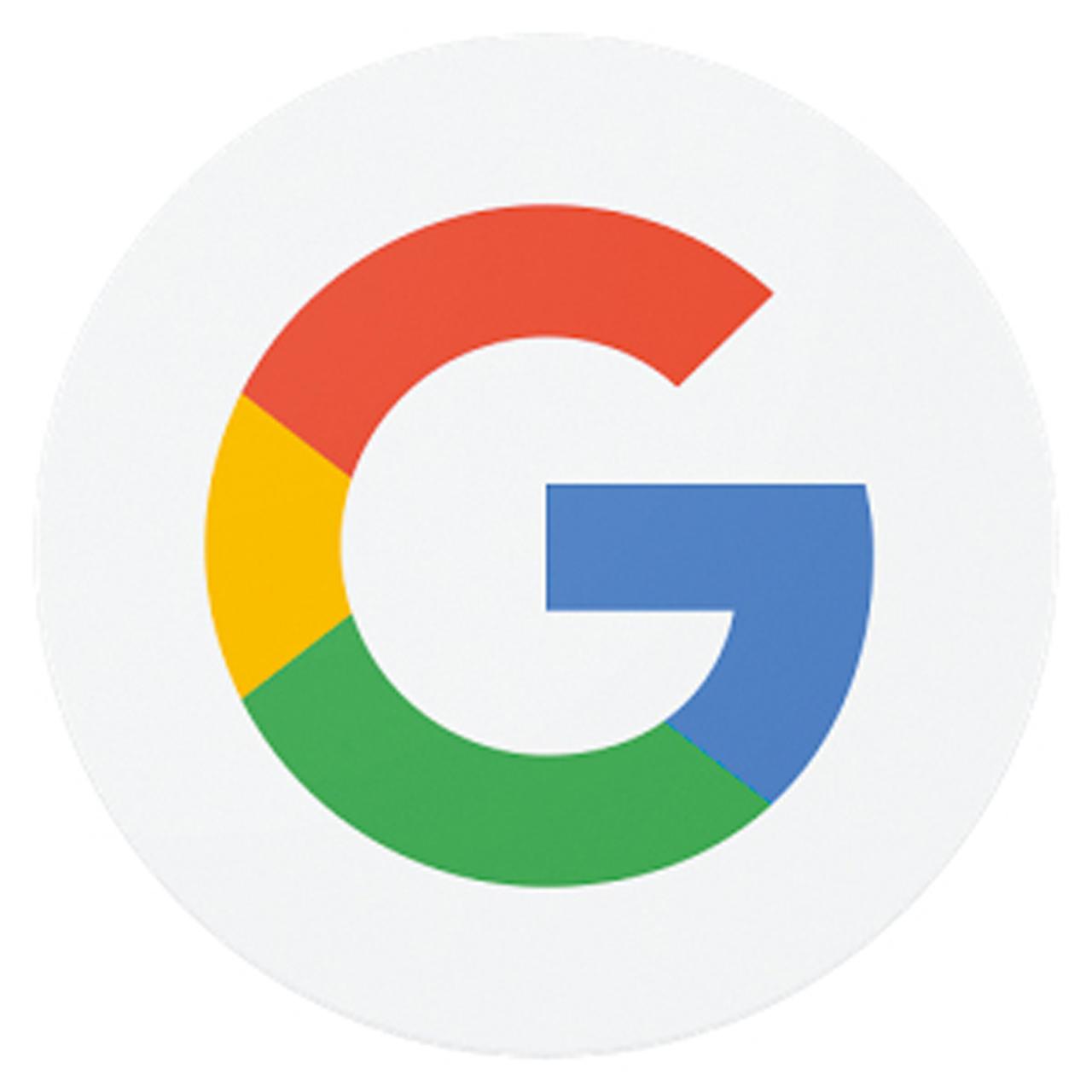ここでは、いわゆる「情報検索」以外でのGoogle検索の”ちょっと便利な使い方”を紹介していこう。
❶検索は、価格比較や宅配便追跡にも使える
まずは、検索結果画面にある「ショッピング」タブの使い方。
商品名で検索してからこのタブをクリックすると、その商品を販売している通販サイトの販売価格が表示される。
もちろん、ここに出てくる価格が市場での最安値とは限らないのだが、「価格.com」に登録されていない通販サイトの価格も表示されるのがメリット。
運がよければ、かなりの掘り出し物が見つかる可能性もある。
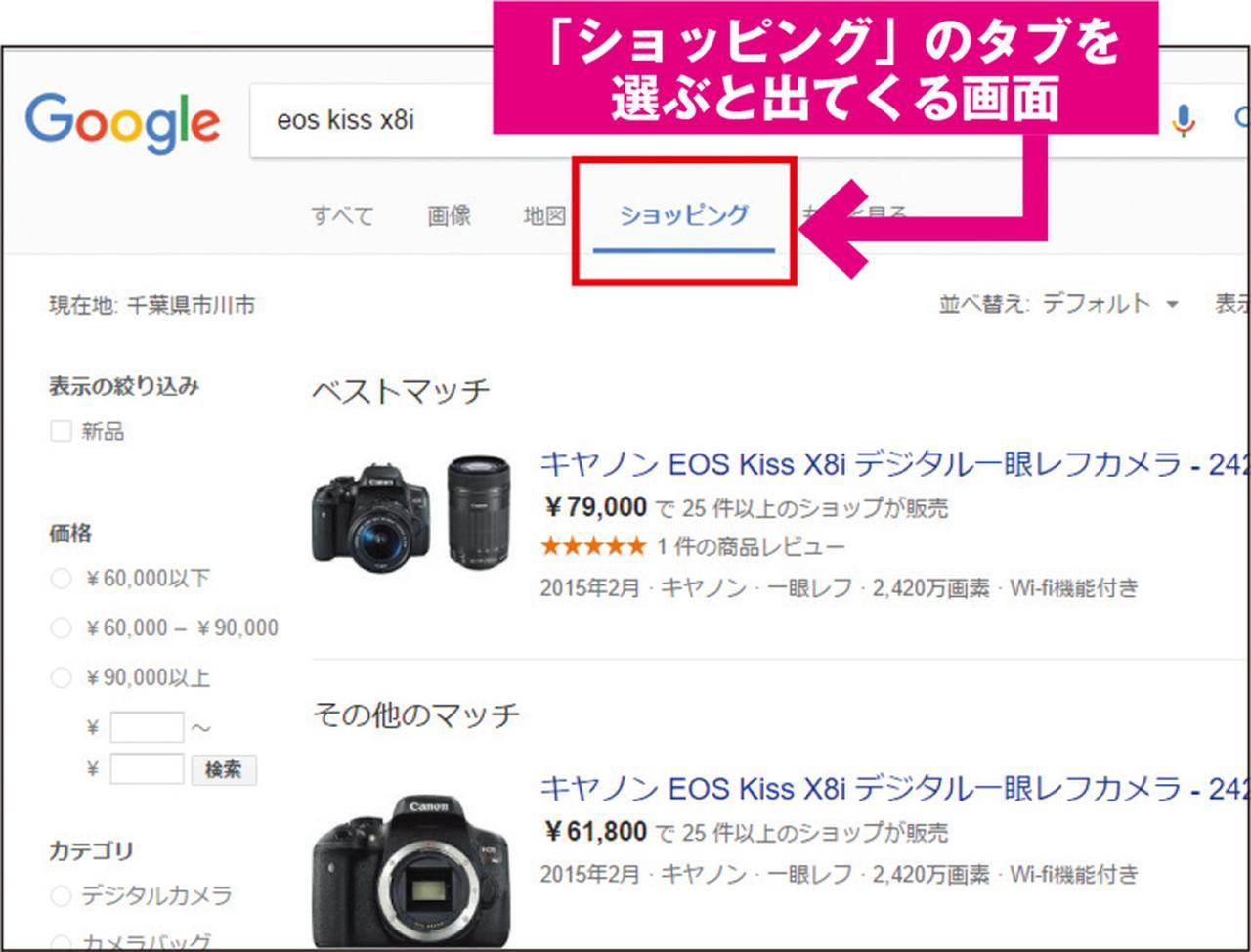
検索枠に商品名を入力し「ショッピング」を選択すると、通販サイトの価格比較ができる。最安値があるとは限らないが、見てみる価値はある。
また、検索枠に宅配便の伝票番号を入力すると、各社の追跡システムを利用できる。「(番号) ヤマト」のように社名を追加すれば、その社の追跡システムだけが表示される。
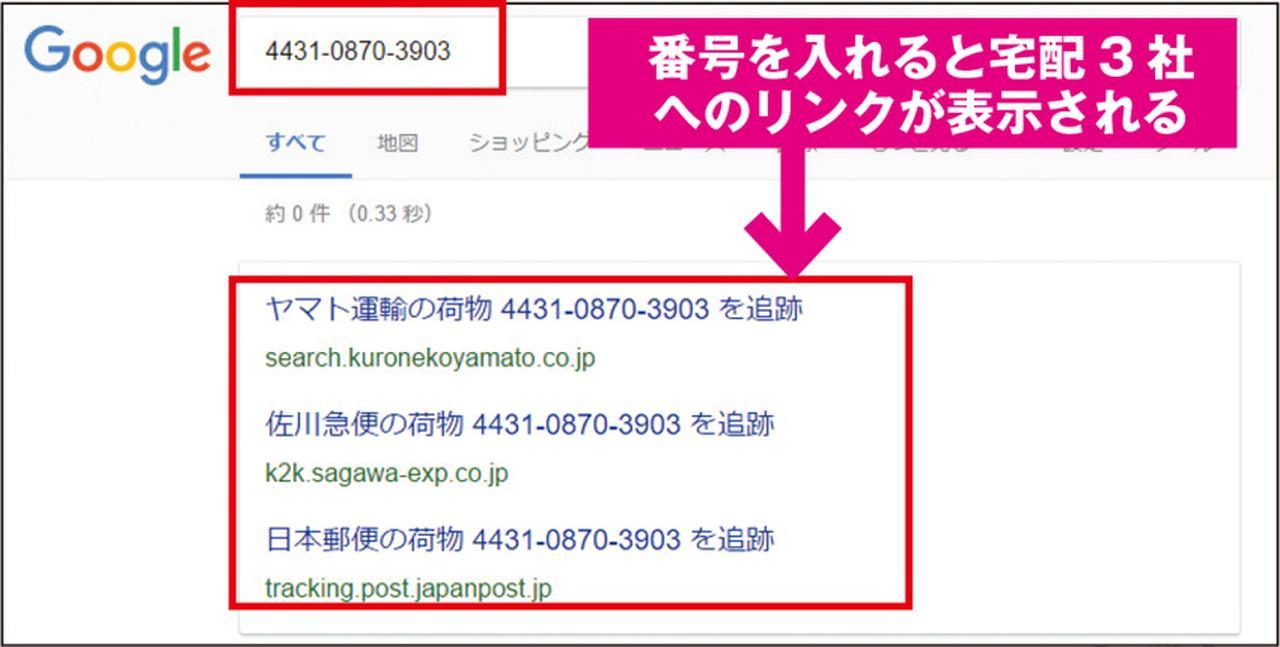
宅配便の伝票番号を入力すれば、各社の追跡システムを利用できる。宅配会社の社名を入れて探すことも可能。
「食品名 カロリー」や「10オンス グラム」「2000ポンド 円」といったような成分調べや単位換算、為替情報なども、検索枠に直接入力するだけで、欲しい回答が直接表示される。

「食品名 カロリー」でカロリーがわかる。そのほか、「10オンス グラム」などの単位換算、為替情報にも対応。
❷検索するとツールが表示される、裏技的検索も
特定のキーワードなどを入力すると、検索結果ではなく、ツールが表示されるという裏技的なテクニックもある。
例えば、パソコン/スマホ問わず、検索枠に「37+42」のような計算式を入れると、検索結果画面に電卓が現れ、計算結果の数値も表示される。
その電卓のキーをクリックして別の計算を行うことも可能だ。
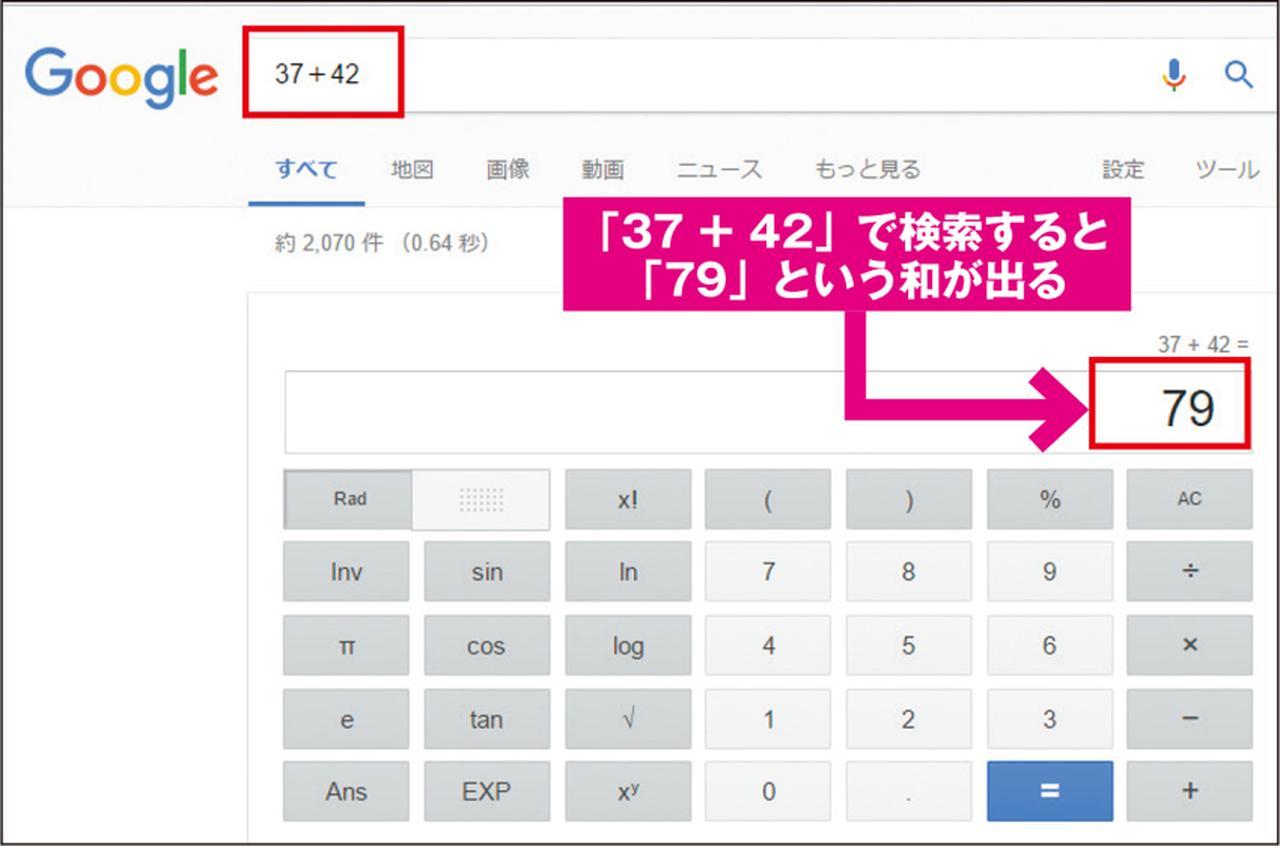
検索欄に四則計算の数式を入れれば、電卓が現れて正解が表示される。ちなみに「電卓」と入力して検索すると、電卓のみが出てきて、計算ができる。
また、パソコンで「atari breakout」と入力し、「画像」タブをクリックすると、画面がゲームの「ブロックくずし」に変化し、そのままプレイできる。
パドルの左右移動はマウスか左右の矢印キーで操作できるが、実際にプレイしてみるとマウスのほうがやりやすかった。

「atari breakout」と入力して画像検索すると、マウスなどで操作する「ブロックくずし」のゲームがプレイできる。
さらに、スマホのGoogle検索アプリやブラウザーで「水準器」と入力すると、画面には黄色い水泡の水準器ツールが出現する。
画面を上にしてスマホを置くと、置いた場所の水平度が水泡の位置と数字で表示される。
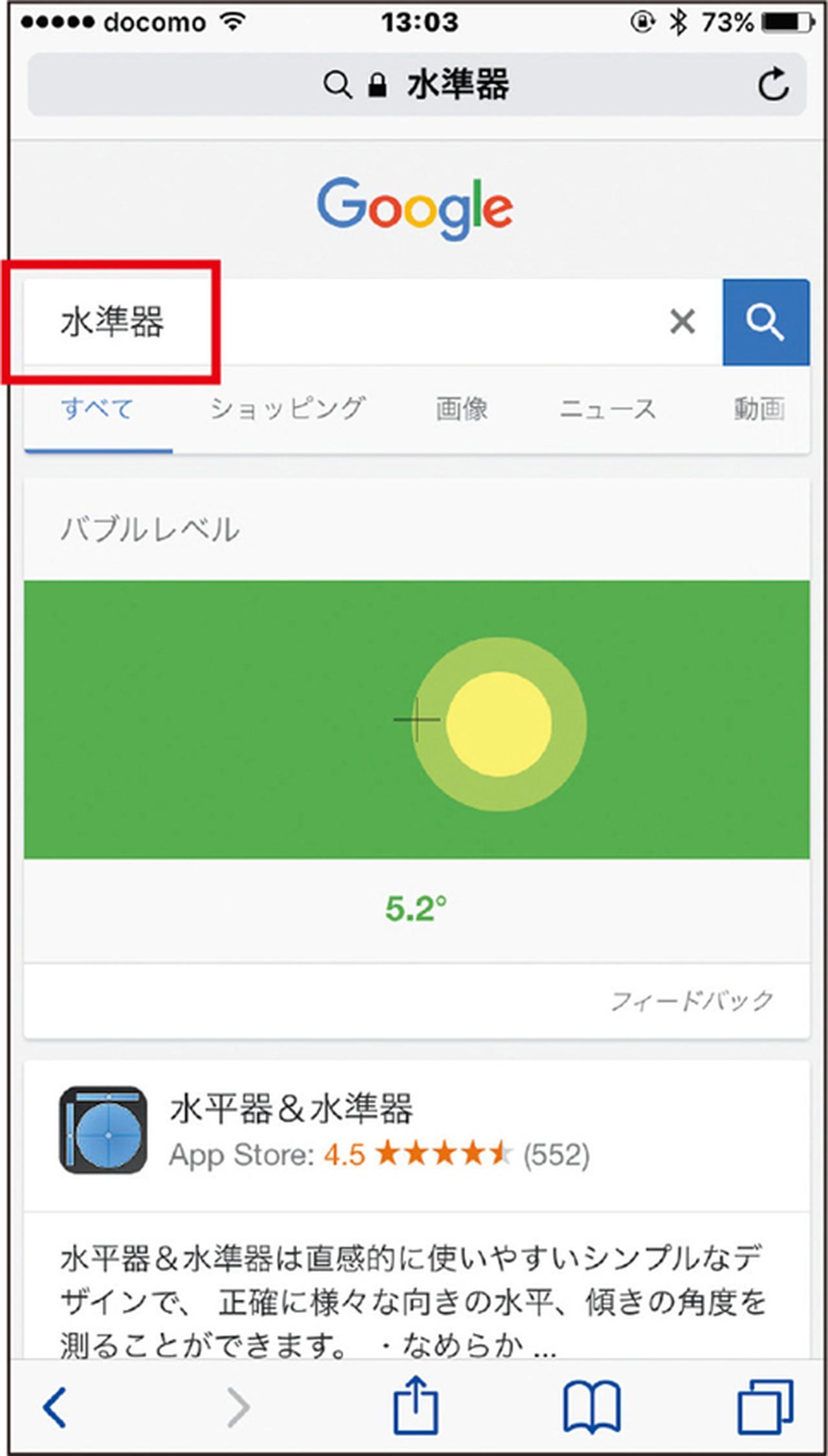
スマホで「水準器」と入力すると、角度表示付きの水準器が現れる。ふだん持ち歩かないものだけに、便利な機能だ。
❸サイト内検索や、色を限定した画像検索なども可能
無駄な検索結果を出さないテクニックもある。
まず、一つのサイト内にある情報だけを検索する「サイト内検索」。例えば「site:makino-g.jp 一眼」と入力する。
「makino-g.jp」は「マキノ出版」のサイトのURLで、「一眼」が検索したいキーワード。
この場合、「マキノ出版」のサイト内で「一眼」のキーワードが含まれるページや情報がリストアップされ、デジタル一眼カメラの記事が載っているバックナンバーをすぐに探し出すことができるのだ。
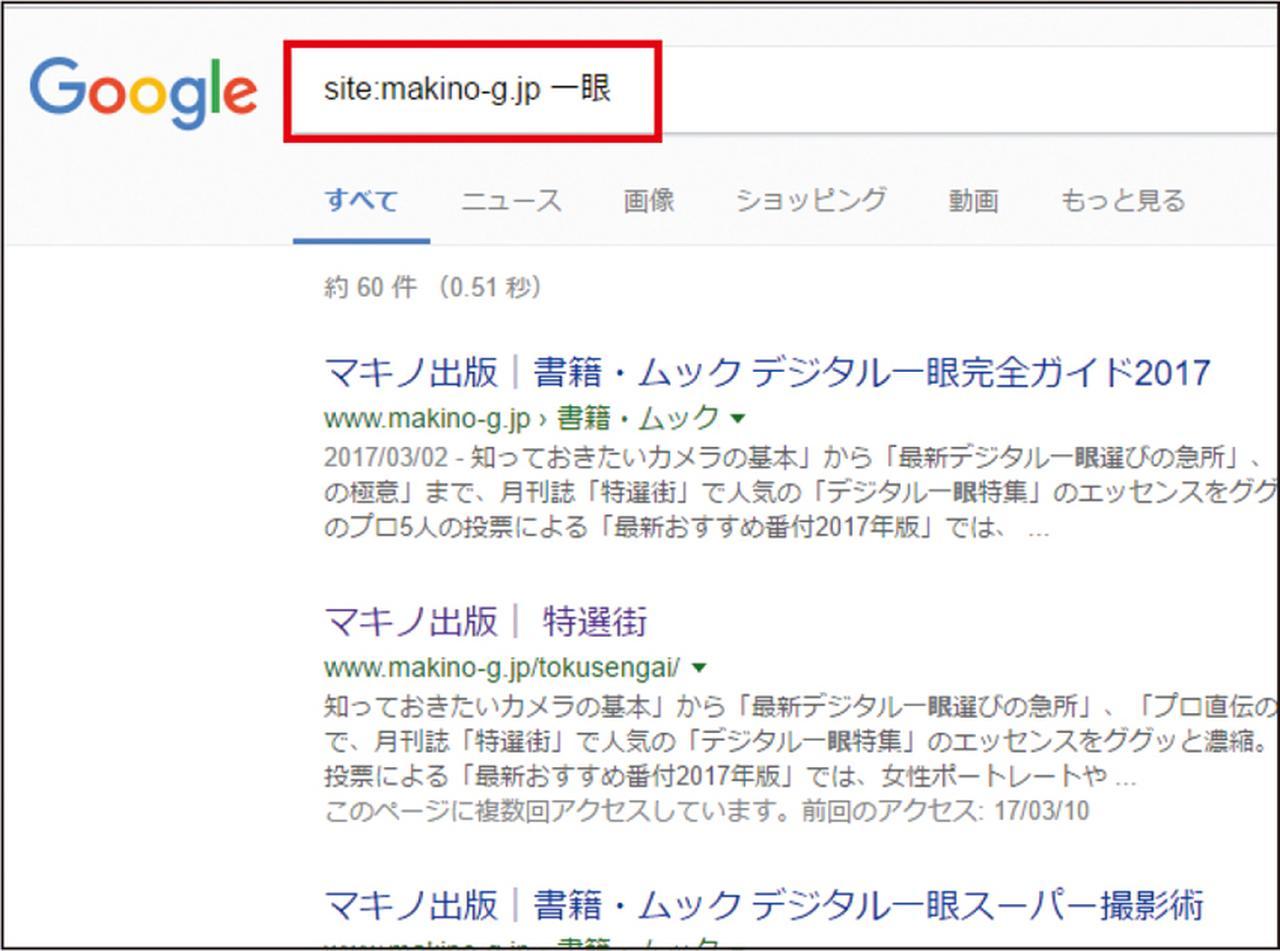
「site:検索したいサイトのURL+キーワード」で、目的のサイト内に絞った検索が可能。
画像検索にも、結果を絞るテクニックがある。
利用頻度が高いのは、「色」による絞り込みだろう。
キーワードを入れて画像を検索した結果の画面で「ツール」ボタンから「色」をクリック。
カラーパレットが表示されるので、目的の色をクリックすると、指定した色の画面占拠率が高い画像だけが表示されるようになる。
服や靴などを色基準で探すときには、この機能が大いに役立つだろう。
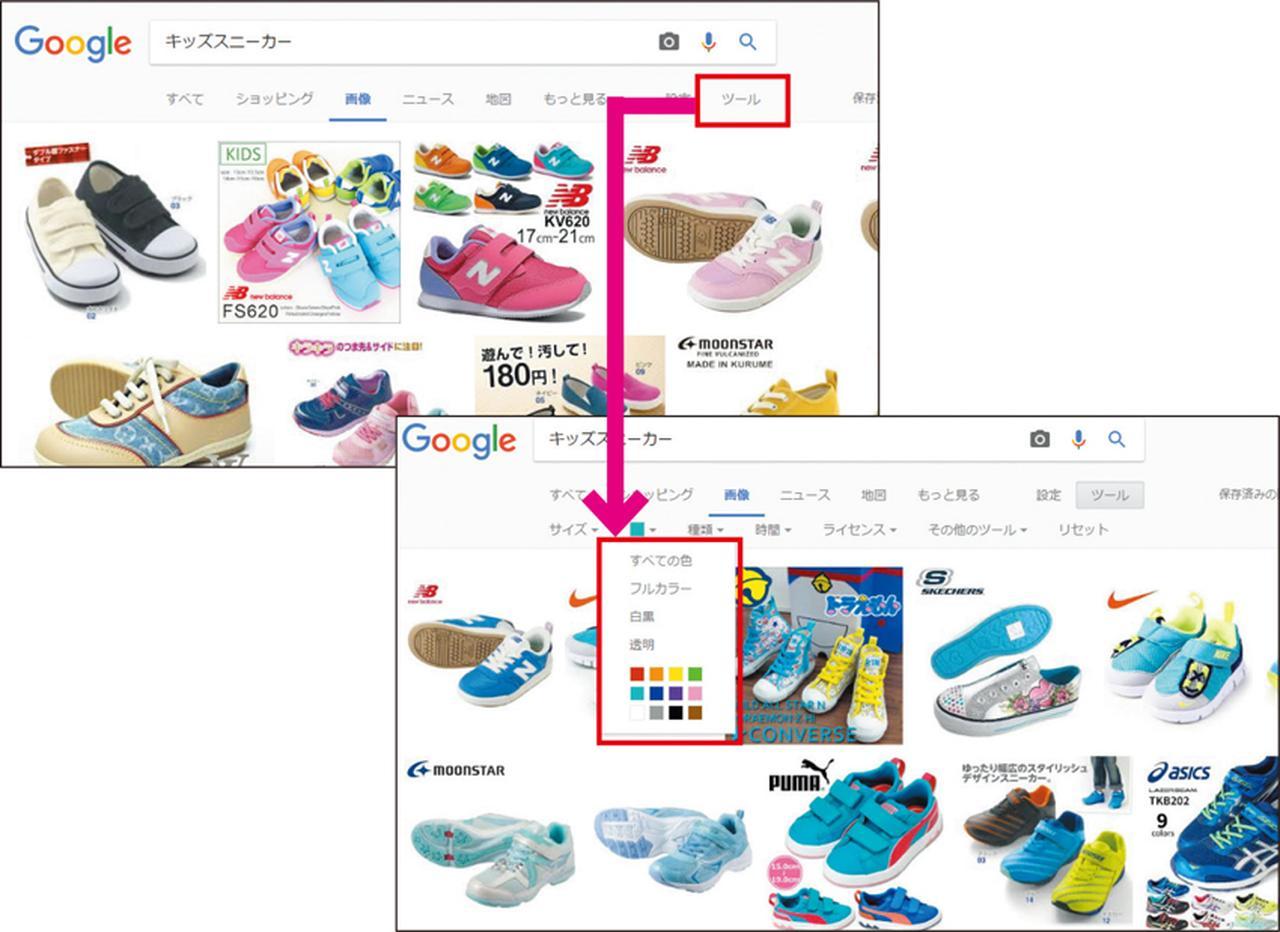
(上)画像検索の結果表示画面で「ツール」をクリック。「色」を指定することが可能。(下)カラーパレットで水色を選択すると、検索結果の画面には水色の画像だけが表示されるようになる。
解説/福多 利夫(フリーライター)